电脑ip地址在哪里看 三种电脑ip地址查询方法
更新日期:2023-08-25 17:09:27
来源:网友投稿
手机扫码继续观看

电脑ip地址在哪里看?每台电脑都有专属的ip地址,很多小伙伴还不了解电脑ip地址在哪里看,有什么快捷键,现在系统城为大家整合了三种电脑ip地址查询方法,这些方法均以win10系统为例,适用于联想、惠普、华为等笔记本和台式电脑,有需要的小伙伴快来系统城看看吧。

win7系统可参考此篇文章:win7电脑ip地址怎么用命令进行查询
电脑ip地址在哪里看?
方法一、
1.在电脑上左侧打开【设置】,选择“打开‘网络和internet”设置选项;
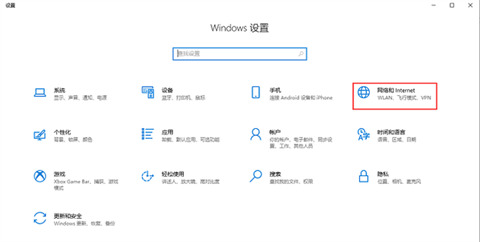
2.打开“网络和internet”设置,点击“硬件属性”,打开"WLAN“窗口;
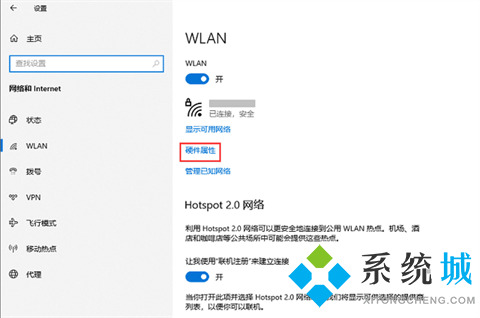
3.在“WLAN”窗口中的IPv4地址,即可查看到自己电脑的IP地址。
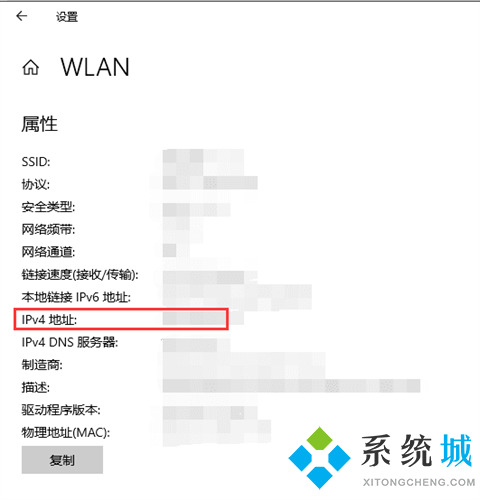
方法二、
1.在键盘上按“WIN+R”组合键,打开运行窗口,之后在运行窗口中输入“cmd”,点击确定;
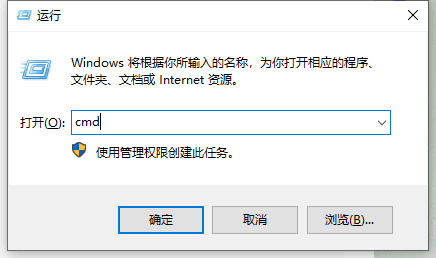
2.在打开的窗口中,输入ipconfig/all,按下Enter键;
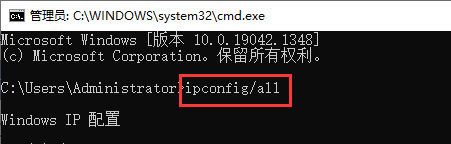
3.查看IPv4地址,即为本地电脑上IP地址。
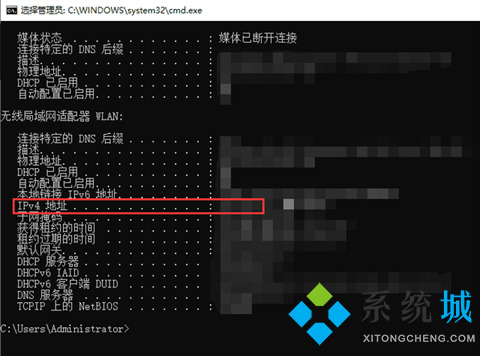
方法三、
1.通过浏览器(任何浏览器均可)在搜索栏中输入“IP”关键词,点击搜索,就能看您的电脑IP地址了。
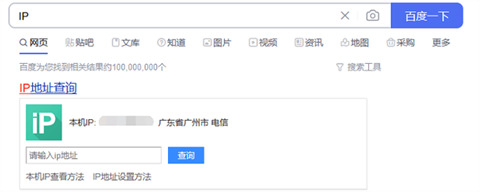
以上就是小编为大家带来的电脑ip地址查询方法,希望能帮助大家解决电脑ip地址在哪里看这个问题。
该文章是否有帮助到您?
常见问题
- monterey12.1正式版无法检测更新详情0次
- zui13更新计划详细介绍0次
- 优麒麟u盘安装详细教程0次
- 优麒麟和银河麒麟区别详细介绍0次
- monterey屏幕镜像使用教程0次
- monterey关闭sip教程0次
- 优麒麟操作系统详细评测0次
- monterey支持多设备互动吗详情0次
- 优麒麟中文设置教程0次
- monterey和bigsur区别详细介绍0次
系统下载排行
周
月
其他人正在下载
更多
安卓下载
更多
手机上观看
![]() 扫码手机上观看
扫码手机上观看
下一个:
U盘重装视频











